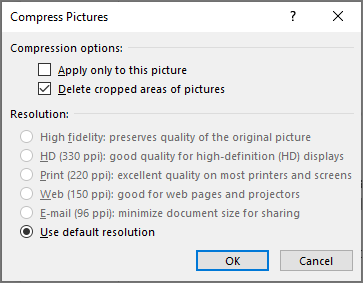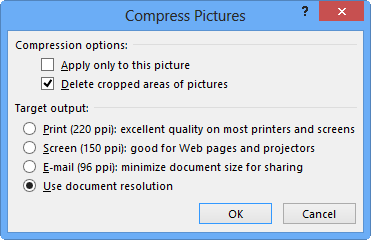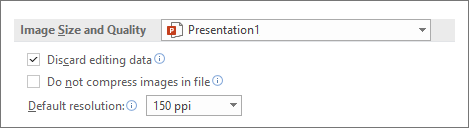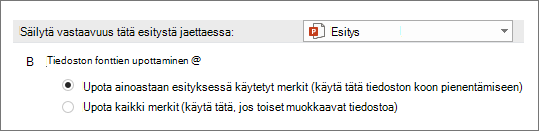Jos esityksen tiedostokoko on liian suuri, kokeile seuraavia vinkkejä sen hallitsemiseksi.
Esityksen kuvien pakkaaminen
-
Valitse kuva asiakirjasta. Kuvan muotoilu -välilehti tulee näkyviin.
-
Valitse Kuvan muotoilu - välilehden Säädä-ryhmässäPakkaa kuvat.
-
Tee Pakkausasetukset-kohdassa jokin seuraavista:
-
Varmista, että Käytä vain tässä kuvassa ei ole valittuna, jotta tässä tekemäsi muutokset koskevat kaikkia asiakirjan kuvia.
-
Valitse Poista kuvien rajatut alueet. Tämä asetus poistaa rajatut kuvatiedot, mutta huomaa, että jos poistat rajatut kuvatiedot, et voi palauttaa niitä.
-
Valitse Tarkkuus-kohdassaKäytä oletustarkkuutta.
-
Esityksen kuvien pakkaaminen
-
Valitse kuva asiakirjasta. Kuvan muotoilu -välilehti tulee näkyviin.
-
Valitse Kuvan muotoilu - välilehden Säädä-ryhmässäPakkaa kuvat.
-
Tee Pakkausasetukset-kohdassa jompikumpi seuraavista:
-
Varmista, että Käytä vain tässä kuvassa ei ole valittuna, jotta tässä tekemäsi muutokset koskevat kaikkia asiakirjan kuvia.
-
Valitse Poista kuvien rajatut alueet. Tämä asetus poistaa rajatut kuvatiedot, mutta huomaa, että jos poistat rajatut kuvatiedot, et voi palauttaa niitä.
-
-
Valitse Tarkkuus-kohdassaKäytä oletustarkkuutta.
Kuvien muokkaustietojen poistaminen ja pienempi oletustarkkuus
Kun muokkaat kuvaa, alkuperäisen kuvan tiedot säilyvät oletusarvoisesti (jotta näköistiedosto voidaan palauttaa). Jos hylkäät sen, et voi palauttaa tehtyjä muutoksia, mutta se pienentää tiedostokokoa. Kuvien oletustarkkuuden pienentäminen pienentää myös tiedostokokoa.
-
Siirry kohtaan Tiedosto > Asetukset > Lisäasetukset.
-
Toimi Kuvan koko ja laatu -kohdassa seuraavasti:
-
Valitse Hylkää muokkaustiedot. Tämä asetus poistaa tallennetut tiedot, joiden avulla näköistiedosto palautetaan alkuperäiseen tilaan muokkaamisen jälkeen. Huomaa, että jos hylkäät muokkaustiedot, et voi palauttaa kuvaa sen muokkaamisen jälkeen.
-
Varmista, että Älä pakkaa tiedoston kuvia ei ole valittuna.
-
Valitse Oletustarkkuus-luettelosta tarkkuus, joka on vähintään 150ppi.
-
Upotettujen fonttien merkkijoukon pienentäminen
Jotta esitys olisi jaettavissa muiden kanssa, joilla ei ole samoja fontteja järjestelmässään, on tyypillistä upottaa käyttämäsi fontit. Upotetut fontit kuitenkin kasvattavat tiedostokokoa. Pienennä tiedoston lisäys upottamalla vain esityksessä käytetyt merkit.
-
Siirry kohtaan Tiedoston > asetukset > Tallenna.
-
Valitse Säilytä tarkkuus esityksen jakamisen aikana -kohdassa Upota fontit tiedostoon ja valitse sitten Upota vain esityksessä käytetyt merkit.
Huomautus: Jos olet käyttänyt mukautettuja fontteja ja haluat muiden muokkaavan esitystä, valitse Upota kaikki merkit.